Ein Kleidungsstück modellieren
Der erste Teil des Modellierens beginnt mit einem Polygon-Objekt (Erzeugen / Grundobjekt / Leeres Polygon). Mit Hilfe dieses Objekts lässt sich an beliebiger Stelle der Szene ein neues Polygon erzeugen. Denken Sie daran, dass sich die Kleidungs-Engine um das Anpassen und die Stoffsimulation kümmert. Wir müssen nur die eigentliche Geometrie erstellen. Alles was hierfür benötigt wird, ist ein grobes Kastenmodell des Kleidungsstücks.
Benutzen Sie das Polygon-Werkzeug (Mesh / Polygon-Stift) im Punktemodus, um dieses Kastenmodell zu erzeugen. Da Cinema 4D N-Gons unterstützt, kann man sehr schnell die Vorderseite konstruieren. Mit dem Ebenenschnitt (Mesh: Schneiden) unterteilen Sie das N-Gon gleichmäßig. Versuchen Sie dabei möglichst, Vierecke zu erzeugen.
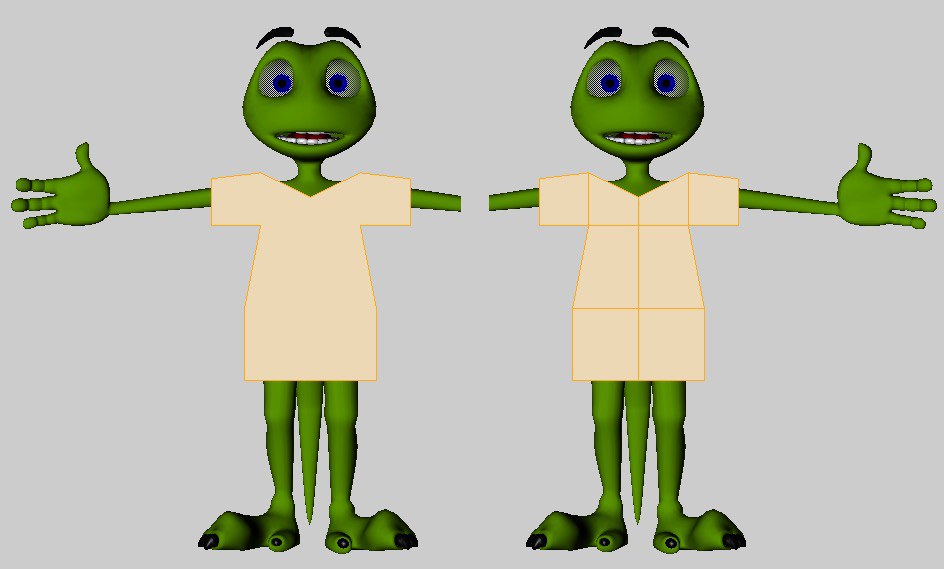
Wenn die Vorderseite des Kleidungsstücks modelliert wurde, selektieren Sie alle Polygone und rufen den Klonen-Befehl (Mesh / Klonen / Klonen) auf. Hierdurch wird die Geometrie gespiegelt und die Rückseite erstellt. Ein Klonen-Wert von 1 und eine 180-Grad Rotation um die Y-Achse führt im Normalfall zum gewünschten Ergebnis. Selektieren Sie die Kanten, wo das Kleidungsstück zusammengenäht werden soll. Denken Sie daran, die Kanten auszulassen, die die Öffnungen des Hemds darstellen: Kragen, Ärmel und den unteren Teil.
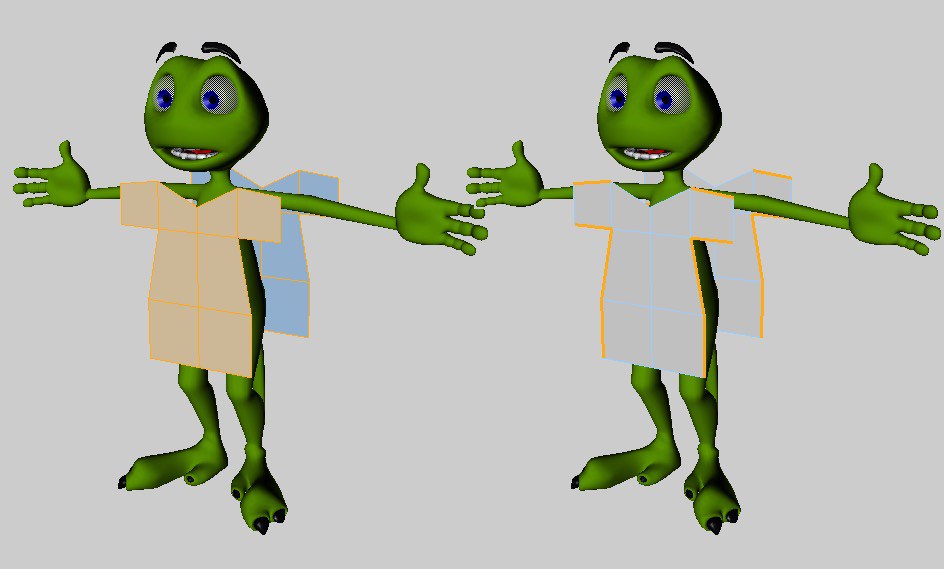
Nun müssen die Nähte zwischen den beiden Seiten erzeugt werden. Benutzen Sie hierfür das Vernähen-Werkzeug (Mesh / Entfernen / Vernähen). Mit gedrückter
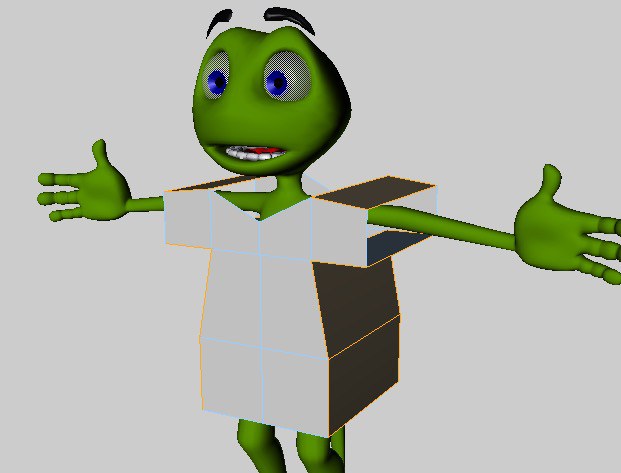
Die Polygone der Vorder- und Rückseite bleiben selektiert. Zu diesem Zeitpunkt muss die Geometrie feiner unterteilt werden (Mesh / Hinzufügen / Unterteilen). Ein Unterteilungswert von 3 wird in den meisten Fällen genügen. Invertieren Sie die Selektion, sodass jetzt die Nähte ausgewählt sind (Selektieren / Selektion invertieren).
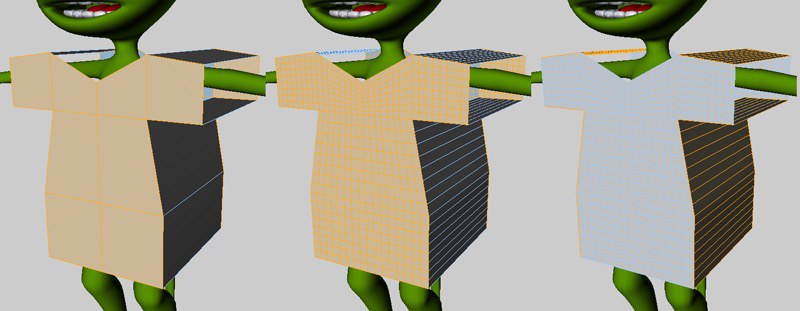
Nun kann das Kleidungs-Tag zugewiesen und das Kleidungsstück an den Charakter angepasst werden. Mit den Funktionen im Ankleide-Tab – Nahtpolygone setzen und Dress-O-matic – wird das Hemd auf den Charakter geschneidert. Vorher sollte man allerdings der Geometrie des Charakters noch ein Kollisions-Tag zuweisen, denn sonst weiß die Kleidungsengine nicht, auf welches Objekt sie die Kleidung anpassen soll.

Denken Sie daran, dass Kleidung genauso ein Modellier- wie ein Animationswerkzeug ist! Das Kleidungs-Tag kann jederzeit wieder gelöscht und der Stoff wie normale Geometrie behandelt werden. Es ist sogar möglich, das Tag zu löschen und Bereiche wie den Kragen erst später zu modellieren. Danach weist man einfach das Kleidungs-Tag dem neuen Modell zu und startet die Simulation erneut.
Wie auf den Bildschirmfotos zu erkennen, ist es am einfachsten, die Kleidung anzupassen, wenn sich der Charakter in einer T-Pose befindet. Allerdings beginnt kaum eine Charakter-Animation in dieser Stellung. Der Trick dabei ist, die T-Pose auf einem negativen Bild anzulegen, normalerweise –10, aber das hängt davon ab, wie extrem die Startpose ist.
Im Tab Tag des Kleidungs-Tags kann die Auto-Option deaktivert und manuell der Bereich Bild –10 bis Bild 0 eingetragen werden. Wenn die Simulation dann Bild 0 erreicht hat, kann der aktuelle Zustand als neuer Initialisierungs-Status definiert werden und die nächste Simulation wird die Berechnung von diesem Zustand aus starten.

Handelt es sich bei der Startpose um eine sehr extreme Pose, kann man auch sämtliche Punkte während der Simulation zu Gürtelpunkten (Gürtel-Tag) machen. Ist das Stoffobjekt erst einmal an Ort und Stelle, werden die Gürtelpunkte wieder entfernt und der Initialisierungs-Status gesetzt.